Marieke van de Rakt jest dyrektorem generalnym Yoast. Jej głównym celem jest rozwój firmy. Jej pasją jest utrzymywanie otwartej i przyjaznej kultury firmy. Marieke jest również mocno zaangażowana w marketing Yoast oraz z Yoast SEO Academy: platformą kursów online.

tytuł twojego postu lub strony zwykle otrzymuje tag nagłówka H1., Logiczne jest nadawanie postowi jednego tytułu, prawda? Posiadanie więcej niż jednego H1 jest jak powiedzenie: „Hej, ten tekst jest w rzeczywistości o dwóch tematach, które są równie ważne.”Dlatego Yoast SEO ostrzega cię czerwonym punktem zwrotnym, jeśli używasz więcej niż jednego nagłówka H1. Tutaj wyjaśnimy, dlaczego uważamy, że twój post lub strona nie potrzebują wielu nagłówków H1.
spis treści
- struktura nagłówków i SEO
- do czego służy pojedynczy nagłówek H1 w Yoast SEO?,
- Wyszukiwanie i zmiana nagłówków H1
- Zmiana nagłówka H1 w edytorze klasycznym
- Zmiana nagłówka H1 w edytorze bloków
- podsumowanie
Czy otrzymałeś czerwoną kulkę w Yoast SEO za używanie więcej niż jednego nagłówka H1? Przeczytaj więcej o tym, co robi Kontrola pojedynczego tytułu i jak możesz naprawić czerwoną lub pomarańczową kulkę.
struktura nagłówków i SEO
w WordPressie nagłówki są uporządkowane w randze (lub poziomach). Najwyższa ranga to H1, a to jest tytuł twojego postu lub strony. W pozostałej części tekstu używa się nagłówków H2 – H6., Za ich pomocą wskazujesz znaczenie każdej sekcji i to, jak odnosi się ona do reszty tekstu. Tak więc, gdy czytelnik wyląduje na twojej stronie, nagłówki pomagają mu zrozumieć treść. Pomaga czytelnikom zeskanować tekst i dowiedzieć się, jak pasuje do siebie.
Wyszukiwarki również „czytają” nagłówki i starają się zrozumieć strukturę tekstu. Zamiast zwykłego tekstu, który ty i ja czytamy, przechodzą do wersji HTML Twojej witryny i czytają znaczniki nagłówków HTML. Nagłówki pomagają im zrozumieć względne znaczenie (pod) tematu Twojego tekstu.
jedna czy wiele H1?,
Jak wspomniano powyżej, H1 to tytuł twojego postu (nie mylić z tytułem SEO). Zalecamy użycie nagłówka H1 tylko raz. Uważamy, że jest to najlepszy wybór, ponieważ:
- nagłówki pomagają czytelnikom i Google zrozumieć twój tekst. Jeśli istnieje wiele nagłówków H1, twoi czytelnicy i Google mogą się pomylić. Kiedy nie ma wyraźnego rozróżnienia między głównym i podtypu, ludzie mogą być zdezorientowani, rozproszeni, a nawet sfrustrowani. W rezultacie mogą opuścić Twoją witrynę.
- właściwe użycie nagłówków sprawia, że tekst jest bardziej dostępny., Pomyśl o osobach niedowidzących, które używają czytników ekranu. Urządzenia te mogą używać nagłówków do poruszania się po tekście. Więcej niż jeden H1 w jednym artykule komplikuje to i bez wizualnych wskazówek może jeszcze bardziej zdezorientować ludzi.
oczywiście jest całkowicie dopuszczalne Używanie innych nagłówków w miarę potrzeb. Należy jednak pamiętać, że nagłówki są hierarchiczne. Na przykład, należy użyć H2 przed użyciem H3 w danym temacie. Sprawdź ten obszerny przewodnik po nagłówkach i SEO, jeśli chcesz je optymalnie wykorzystać.,
do czego służy pojedynczy nagłówek H1 w Yoast SEO?
pojedyncza ocena H1 Yoast SEO sprawdza, czy treść Twojego tekstu zawiera nagłówek H1 w dowolnej pozycji innej niż sam początek. Jeśli Yoast SEO wykryje nagłówek H1 w treści tekstu, otrzymasz czerwoną kulkę w opinii. Na szczęście rozwiązanie tego problemu jest proste.
Znajdowanie i zmiana nagłówków H1
aby upewnić się, że twój post nie zawiera podwójnych tytułów, musisz znaleźć wszystkie H1s w tekście i zmienić je na niższy poziom nagłówków.,
Zmiana nagłówka H1 w edytorze klasycznym
Jeśli klikniesz jeden z nagłówków w edytorze klasycznym, klikalne menu rozwijane w lewym górnym rogu wyświetli wybrany poziom nagłówka. Możesz zmienić go na inny poziom, otwierając menu rozwijane i wybierając inny poziom. Jeśli Yoast SEO feedback wskazuje, że tekst zawiera więcej niż jeden nagłówek H1, po prostu sprawdź wszystkie nagłówki, klikając je. Następnie wybierz inny poziom, aby zmienić H1 Na H2 lub inny odpowiedni nagłówek.,
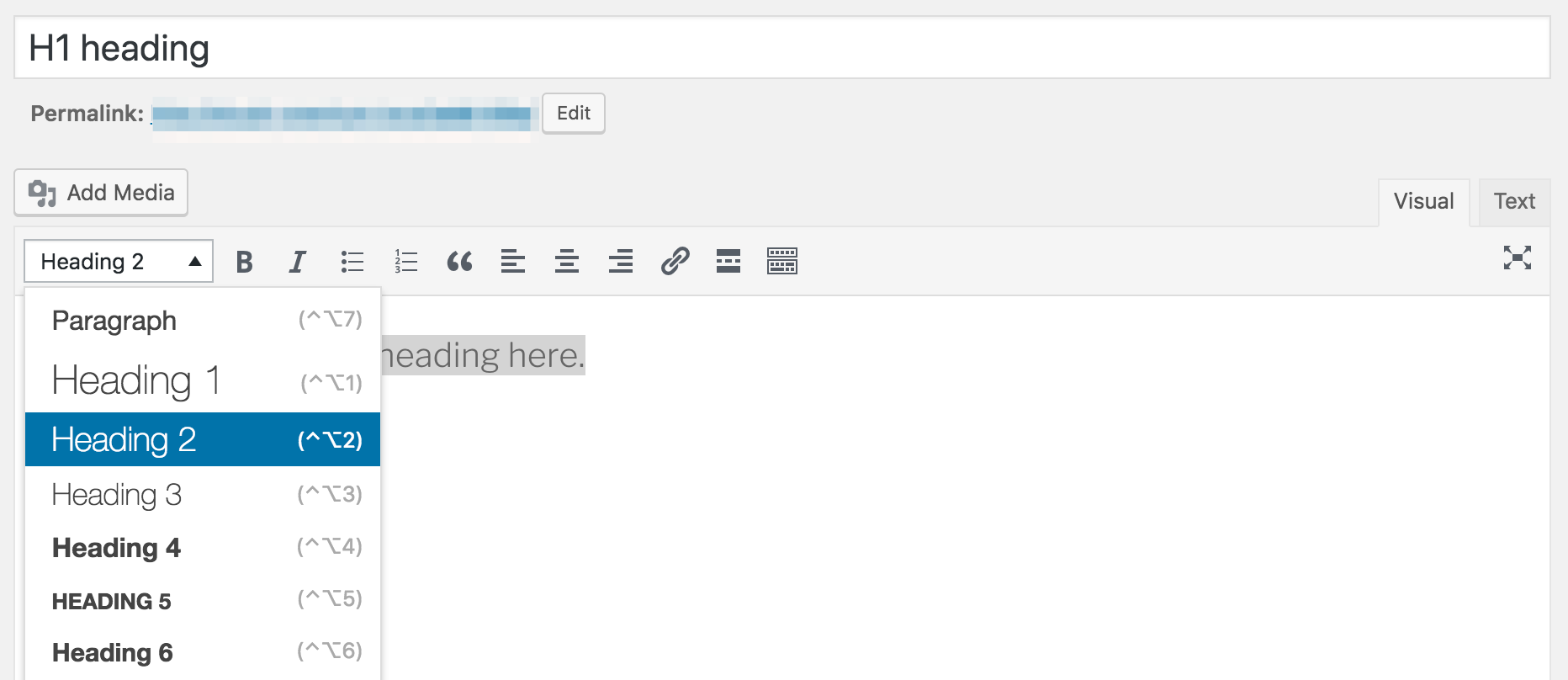
Zmiana nagłówka H1 w edytorze bloków
Jeśli chcesz sprawdzić lub zmienić poziom swoich nagłówków, po prostu kliknij je. Pasek menu nad blokiem pokazuje poziom nagłówka. Oznacza to, że pozycja ta to H2, H3 lub H4. Jeśli jest to H1, H5 lub H6, możesz to zobaczyć tylko w Ustawieniach nagłówków na pasku bocznym. Jeśli Yoast SEO dostarczyło Ci czerwoną punktację zwrotną dla pojedynczej oceny H1, po prostu przejrzyj wszystkie nagłówki, klikając je., Następnie wybierz inny poziom, aby zmienić H1 Na H2 lub inny odpowiedni nagłówek.
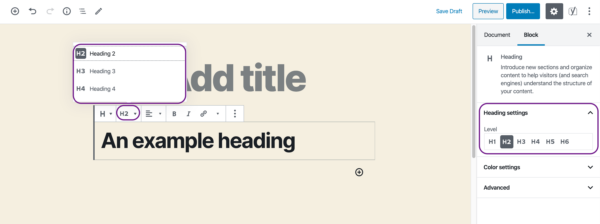
wnioski
używanie nagłówków we właściwy sposób pomaga w SEO. To, czego nauczyłeś się z tym postem, jest dość proste. Nagłówek H1 to tytuł twojego postu. Nie chcesz podwójnych lub potrójnych tytułów, więc upewnij się, że używasz nagłówka H1 tylko raz. Jeśli o tym zapomnisz, Yoast jest tutaj, aby ci pomóc! A jeśli jesteś gotowy, aby przenieść swoje SEO na wyższy poziom, przejdź Premium, aby uzyskać dostęp do wszystkich naszych kursów SEO., Pomoże to w dalszej optymalizacji witryny pod kątem wyszukiwarek i da dostęp do dodatkowych funkcji wtyczki Yoast SEO.
przejdź do Premium i uzyskaj bezpłatny dostęp do naszych kursów SEO!
Dowiedz się, jak pisać świetne treści dla SEO i odblokować wiele funkcji z Yoast SEO Premium:
Czytaj więcej: kompletny poradnik dla początkujących SEO ”